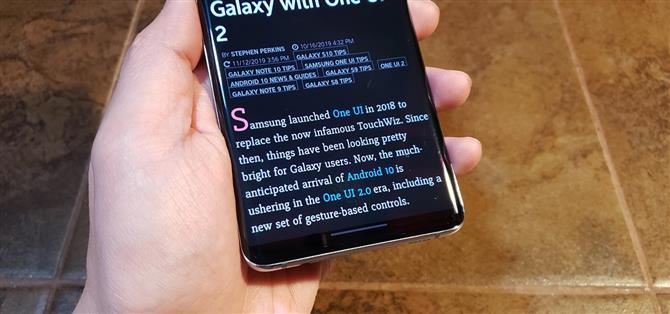Oltre ai servizi specifici di Apple come iMessage, avere gesti di navigazione intuitivi è sicuramente una delle caratteristiche che rendono l’iPhone così difficile da chiudere. Grazie ad Android 10 e One UI 2, tuttavia, dispositivi come il Samsung Galaxy S10 hanno recuperato e ora offrono un modo meno complicato di spostarsi e un motivo in più per provare la piattaforma basata su Google.
In effetti, i gesti di navigazione migliorati di Android 10 assomigliano molto alla loro controparte iOS, fino ad elementi come i gesti di commutazione delle app e una barra Home visibile nella parte inferiore dello schermo. Questo aiuta a garantire una transizione il più indolore possibile quando si passa da un iPhone a quel nuovo Galaxy S20 lucido.
- Da non perdere: nascondi la barra Home sulla tua galassia con i nuovi gesti di Android 10
L’opzione “Gesti a schermo intero” presente in One UI 2 può essere abilitata durante la configurazione iniziale del tuo Galaxy. Ma se ti sei affrettato attraverso il processo di configurazione e hai selezionato i tradizionali pulsanti di navigazione basati sul tocco che consistono invece nei tasti Indietro, Home e App recenti, ecco cosa fare.
Apri l’app Impostazioni, quindi vai su “Schermo”. Da lì, seleziona “Barra di navigazione”, quindi impostalo su “Gesti a schermo intero”.



Una volta impostato, ora sarai in grado di tornare alla schermata principale scorrendo verso l’alto dalla parte inferiore centrale dello schermo e visualizzare le app aperte scorrendo e tenendo premuto dalla stessa posizione fino a quando non vengono rivelate. Puoi persino scorrere tutte le app aperte scorrendo lateralmente dalla parte inferiore dello schermo. Per tornare a una schermata o pagina precedente, scorrere lateralmente da entrambi i lati del display.

Oltre a consentire semplicemente i gesti a schermo intero, One UI 2 fa un ulteriore passo avanti e ti consente di perfezionare ulteriormente i suoi controlli basati su scorrimento per un’esperienza totalmente personalizzata. Vedi il pulsante “Altre opzioni” sotto la scheda “Gesti a schermo intero” che hai appena scelto in precedenza? Premi quel pulsante per accedere a una serie di opzioni che ti consentono di modificare i gesti di navigazione del telefono.
Da lì, puoi impostare la sensibilità del gesto posteriore e scegliere se far funzionare o meno lo stesso comando con la tastiera sollevata. Puoi anche selezionare i vecchi gesti “Scorri dal basso” introdotti per la prima volta in una UI e vedere come è stato fatto prima. Abbiamo una guida più dettagliata che copre queste opzioni, quindi se vuoi saperne di più, assicurati di controllare il link qui sotto.
Vuoi aiutare a supportare Android Come e ottenere molto su alcune nuove e dolci tecnologie? Scopri tutte le offerte sul nuovo Android How Shop.
Immagine di copertina, schermate e GIF di Amboy Manalo / Android How